當前位置:首頁 > 幫助中心 > w10怎么U盤重裝系統?w10怎么U盤重裝系統步驟
w10怎么U盤重裝系統?w10怎么U盤重裝系統步驟
w10怎么U盤重裝系統? 很多第一次嘗試重裝系統的朋友會有這樣的疑問:到底選哪個U盤啟動盤工具才最適合自己?目前常見的幾款PE工具功能上雖然差不多,但對于沒有太多電腦基礎的新手來說,大白菜無疑更友好,不用擔心學不會。下面就和小編一起來看看w10怎么U盤重裝系統步驟。
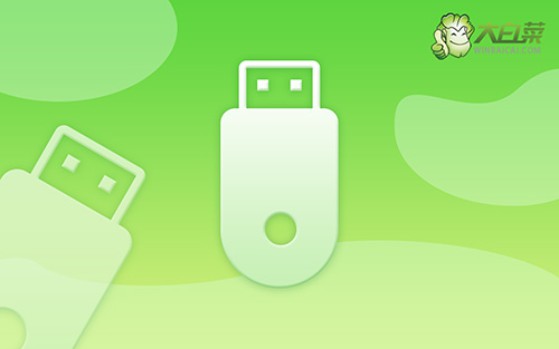
一、電腦u盤重裝工具
系統版本: Windows 10
安裝工具:大白菜u盤啟動盤制作工具(點擊紅字下載)
二、電腦u盤重裝準備
1、在準備制作U盤啟動盤之前,請確保U盤具備充足的可用空間,至少需要8GB以確保操作的穩定性。
2、請務必從官方網站下載專門的軟件工具來創建U盤啟動盤,切勿下載未知來源的軟件,以免導致電腦出現問題。
3、選擇合適的Windows系統鏡像需格外謹慎,如果不確定安全下載源,請訪問可信賴的網站,比如“msdn我告訴你”,獲取可靠的系統鏡像。
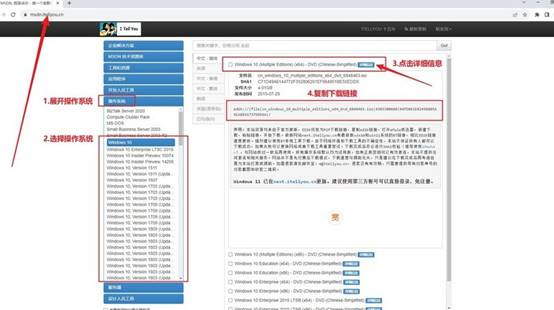
三、電腦u盤重裝系統
步驟一:準備U盤WinPE
1、在關閉電腦中所有防病毒軟件后,訪問大白菜官網,解壓下載的工具并運行。
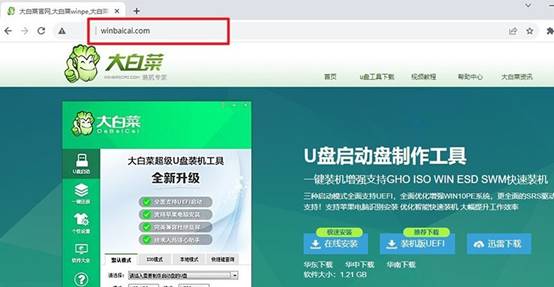
2、將U盤插入電腦后,按照界面上的指示制作u盤啟動盤,制作完成后,將Windows系統的映像文件保存到U盤中。
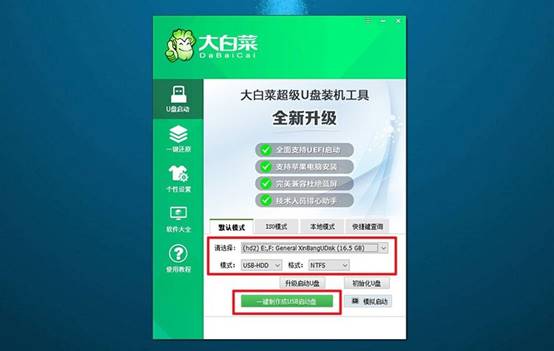
步驟二:啟動U盤WinPE
1、查看電腦品牌的u盤啟動快捷鍵的截圖,找到適合自己電腦的快捷鍵,記下備用。

2、將U盤連接到電腦,并按下相應的U盤啟動快捷鍵,以便讓電腦從U盤啟動。
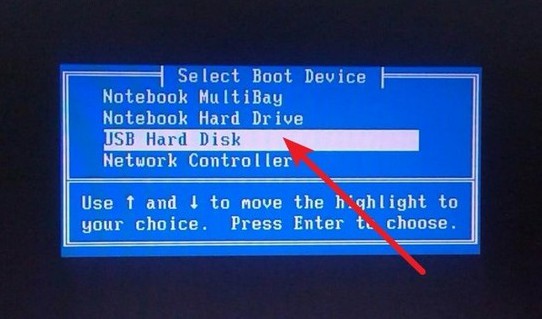
3、進入U盤啟動界面后,使用方向鍵選擇所需選項(通常是第一個選項),按回車鍵進入U盤WinPE系統的桌面。
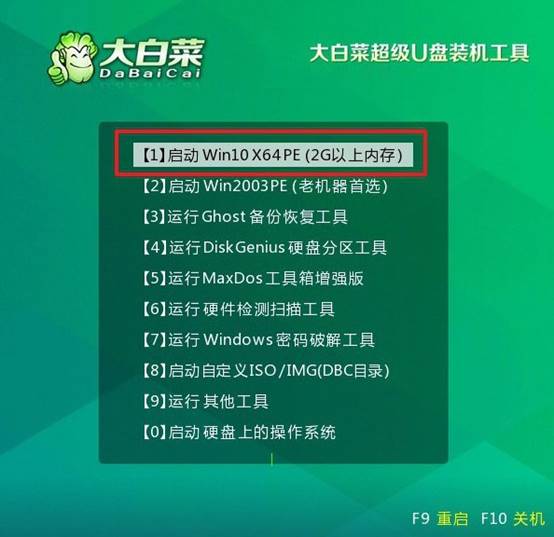
步驟三:重裝U盤WinPE系統
1、在U盤WinPE桌面上,打開制造U盤啟動盤的軟件,設定安裝路徑為C盤,并點擊“執行”按鈕。
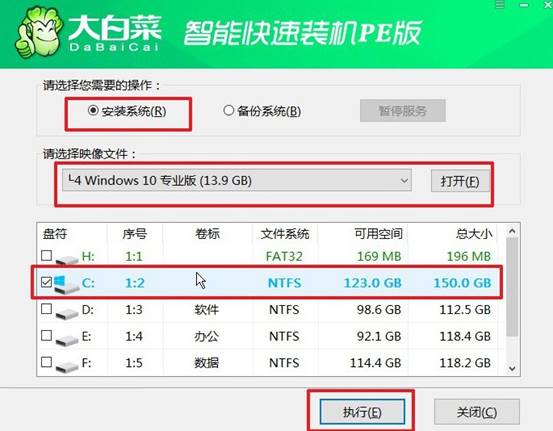
2、當出現還原確認窗口時,默認選擇并點擊“是”以繼續操作。
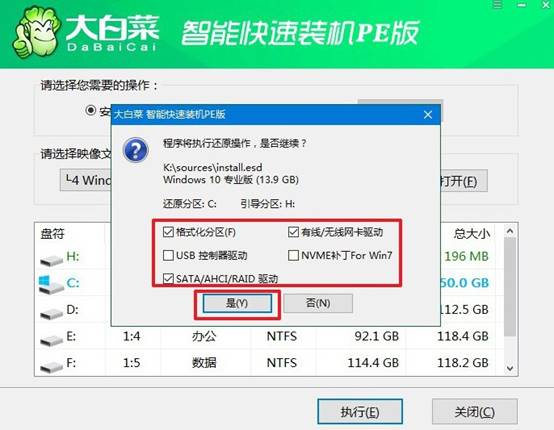
3、進入Windows系統部署階段后,勾選“完成后重啟”選項,以便系統安裝完成后自動重啟。
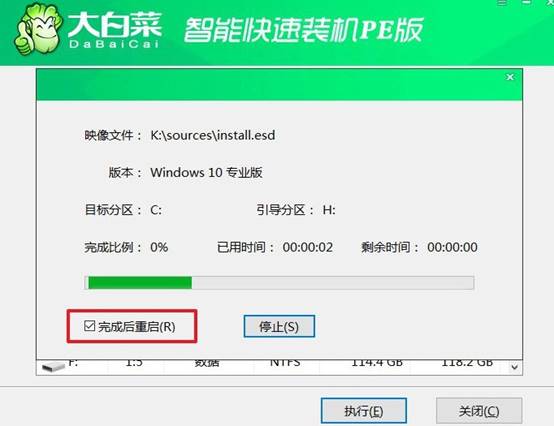
4、系統安裝過程中,電腦可能會多次重啟,這是正常現象。在第一次重啟時,請拔掉U盤啟動盤。

好啦,w10怎么U盤重裝系統步驟的講解就到這里了。從啟動盤制作、PE系統加載,到后期的系統安裝步驟,全流程都有中文提示,而且邏輯清晰,不容易迷路。更重要的是,它支持在線下載官方原版鏡像,減少了自己找鏡像文件的煩惱。

